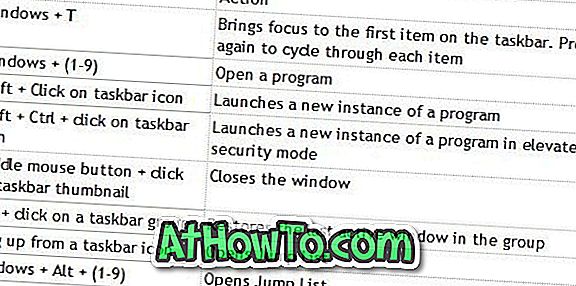Windows 7 ile Microsoft, kullanıcıların verimliliği arttırmasına yardımcı olmak için bir dizi yeni klavye kısayolu getirdi. Windows 7'deki yeniden tasarlanmış görev çubuğu, atlama listesi ve küçük resim önizlemeleri ile birlikte gelir. Pek çok makalede, bu atlama listesi özelliğinin Windows 7'deki en sevdiğimiz özelliklerden biri olduğunu belirttik.

Atlama listesi özelliğinin farkında olmayanlar için, Başlat menüsünün yanı sıra görev çubuğundaki bir simgeye sağ tıkladığınızda atlama listesi görünür. Örneğin, görev çubuğundaki Windows Gezgini simgesine sağ tıkladığınızda, tüm açık pencereleri kapatmak ve programı görev çubuğuna sabitlemek / sabitlemek için seçenekler ile birlikte sıkça ziyaret edilen yerler gösterilir.
Eh, Windows 7 ile oynayan kullanıcılar, bir programın Jump Listesini açmak için Windows 7 görev çubuğu klavye kısayolunu biliyor olabilir. Genel olarak, program görev çubuğu simgesine sağ tıklayarak bir programın Jump Listesini açabilirsiniz. Ayrıca, program görev çubuğu simgesine sol tıklayabilir ve ardından Jump Listesini açmak için yukarı sürükleyebilirsiniz.
Bir programın Jump Listesini hızlı bir şekilde başlatmak için Windows + Alt + (1-9) (bir görev çubuğu programı açmak gibi) kullanın. Örneğin, görev çubuğundaki ilk programın Jump Listesini görüntülemek istiyorsanız, Windows + Alt + 1'i kullanacaksınız. Verimliliğinizi kolayca artırmak için bu kısayolu Windows + T gibi diğer görev çubuğu kısayolları ile birlikte kullanabilirsiniz.
Bilinen bir başka küçük şey ise, atlama listesini sol tıklamayla da ortaya çıkarabilmesi. Fare işaretçisini görev çubuğu simgesine getirin, farenin sol düğmesini basılı tutun ve ardından atlama listesini görmek için imleci yukarı doğru hareket ettirin.
Jump listesi hakkında daha fazla bilgi edinmek isteyen kullanıcılar, jump listesinin nasıl etkinleştirileceğini / devre dışı bırakılacağını, atlama listesindeki son öğelerin nasıl temizleneceğini ve atlama listesi kılavuzlarında görüntülenecek son öğe sayısının nasıl değiştirileceğini kontrol edebilir.
Size kolaylık sağlamak için, Windows 7 görev çubuğu kısayol tuşları listesi: